Cara Memproteksi WorkSheet Pada Microsoft Excel
Cara Memproteksi WorkSheet Pada Microsoft Excel - Pada saat kita membuat dokumen, khususnya apabila document itu penting pada Microsoft Excel. Kita harus bisa menjaga agar dokumen tersebut tidak bisa di edit ataupun dirubah oleh orang lain.
Data-data ini penting untuk diproteksi terlebih dahulu apabila tidak ingin orang lain merubahnya. Disini saya akan mengajarkan bagaimana caranya memproteksi Worksheet yang telah kita buat, agar benar-benar aman dan bahkan jangan sampai dilihat dan di edit oleh orang yang tidak bertanggung jawab.
Cara Memproteksi Worksheet Microsoft Excel
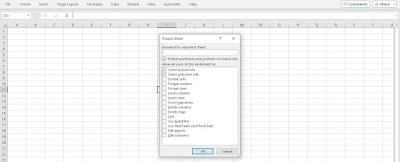
Proteksi sheet dimaksudkan untuk memastikan bahwa data pada lembar kerja (Worksheet) Kamu tetap aman dan terhindar dari perubahan akibat ketidaksengajaan atau dari pihak yang tidak berkepentingan.
- Dalam tab HOME, klik tombol Format lalu pilih Protect Sheet.
- Pada Allow all users of this worksheet to, pilih aktivitas yang tetap dapat dilakukan meskipun sheet terproteksi, misalkan Select locked cells dan Select unlocked cells yang artinya sel yang terkunci maupun tidak, tetap bisa dipilih.
- Di bagian Password to unprotect sheet, masukkan kode password untuk membuka proteksi sheet. Misalkan kodenya yakni: edit. Klik OK.
- Nah silahkan coba kamu klik pada lembar kerja Excel tersebut. Hasilnya sheet kamu sekarang telah terproteksi, Kamu tidak dapat mengubah data yang ada di dalam sheet tersebut kecuali dengan memasukkan password nya.
- Jangan lupa disimpan ya dokumen kerja kamu.
Setelah dokumen kamu aman dan tidak bisa dibuka sembarangan. Selanjutnya yuk kita pelajari bagaimana cara membuka document yang terkunci di Microsoft Excel tersebut.
Cara Membuka Proteksi Sheet Microsoft Excel
- Untuk membuka proteksi sheet, masih di lembar kerja bagian HOME selanjutnya klik Format lalu pilih Unprotect Sheet.
- Masukkan kode password lalu pilih klik OK.
- Maka akan muncul notifikasi untuk memasukkan password, masukkan lah password tadi yang telah di setting yakni: edit. Lalu klik OK.
- Maka kamu akan otomatis bisa mengedit dokumen tersebut.
Untuk memproteksi kembali dokumen nya , lakukan seperti cara di atas ya.
Cara Untuk Menyembunyikan Sheet di Microsoft Excel
Terkadang kita mempunyai banyak lembar sheet pada satu file, biasanya ini bertujuan untuk mempersingkat waktu kerja dengan tidak membuka beberapa file Excel dalam satu waktu.
Untuk Menyembunyikan sheet ini terbilang mudah, namun dengan syarat yakni dalam satu file harus mempunyai beberapa sheet, kalau tidak maka akan muncul error notifikasi. Untuk caranya, yaitu:
- Untuk menyembunyikan sheet, masuk pada lembar sheet yang ingin di sembunyikan. Masih pada bagian HOME lalu klik Format > Hide & Unhide > Hide Sheet.
- Maka lembar kerja tersebut akan otomatis disembunyikan.
Cara Menampilkan Sheet Kembali di Microsoft Excel
Untuk membuka lembar kerja yang disembunyikan sebelumnya, yaitu:
- Masih pada bagian HOME lalu klik Format > Hide & Unhide > Unhide Sheet.
- Akan muncul notifikasi pemilihan dokumen yang di unhide
- Klik nama lembar kerja lalu klik OK.
Penutup
Demikian artikel mengenai cara proteksi dokumen Microsoft Excel. Dengan cara-cara ini kita bisa memproteksi dokumen penting yang kita buat di lembar kerja Excel tanpa bisa diedit maupun dilihat oleh orang yang tidak bertanggung jawab. Semoga Bermanfaat.